使用U盘启动盘安装系统的具体步骤是什么
安装系统的方法有很多种,传统的方法是使用系统盘来安装的,这种方法由于费时费力而用的不多了,目前使用最多的系统安装方法是U盘启动盘。U盘装系统安装方法操作简便,安装快速,而且不需要光驱,要求十分的简单,只需要电脑上面有USB接口就可以搞定了。那么使用U盘启动盘安装系统的具体步骤是什么呢?下面就来了解一下吧。 先要下载一个u盘启动盘制作工具,然后把U盘制作成启动盘,将镜像文件加载进去,直接进行安装就可以了,具体细节如下:1、U盘制作成启动盘之后,重启电脑,接着把U盘插入到电脑上面,然后点击回车键,这时候就显示出来U盘启动主菜单页面。2、在U盘启动主菜单页面理,我们能够看到菜单选项,直接通过手动方式来加载Ghost选项。3、然后把U盘里面的镜像文件直接加载到系统盘里面就可以了。4、上面的操作都完成了,下一步要把分区里面的数据覆盖,等待自动操作的完成。 使用U盘启动盘安装系统其实并没有大家现象的那么难,反而还是比较简单的。具体步骤在上面调节给予了详细的讲解,希望能够帮助到广大用户。

u盘启动window10系统安装教程
您好,一、BIOS设置系统USB盘启动 1首先,为了能够从u盘启动,重启电脑,在开机时按照系统屏幕提示按下F2键(不同的电脑BIOS版本可能不同,需要看开机的提示按键),然后按方向键进入BOOT菜单,将第一启动设备设置为USB Storage Device。具体方法如图,就是在1st Boot Priority上按下回车,在下拉菜单中选中USB Storage Device,再按回车。2之后,按下按键F10,选择yes,回车,保存BIOS设置并退出。至此,BIOS设置USB盘启动成功。二、u盘启动安装win7/win10双系统1然后,系统会重启,自动u盘启动进入win10系统安装界面。如下图。首先选择语言,简体中文,下一步。2选择“自定义:仅安装windows(高级)”,进入下一步。3安装系统正在启动ing。这一步,我们只能勾选“我接受许可条款”。被微软系统霸占了这么久,习惯了“被接受”呵呵。之后进入“你想将windows安装在哪里”,由于是安装双系统,所以千万不能选第一个C盘!从上到下一次是CDEF盘。选择第三个,也就是E盘,点击“格式化”(前提是您已经备份好了E盘重要文件)。在弹出的警示框中,点击“是”,格式化E盘。格式化完成后,可以看到E盘总容量和剩余容量都变成了131G,选择E盘(不要错误选中别的盘!)点击下一步。之后安装程序显示需要重启进行下一步。重启之后,进入win10系统安装的实质性阶段。等待就是最好的期待。安装完成。系统又会自动重启,这时候,重要的一点不要忘了!重启的时候迅速按下F2键进入BOOT菜单设置,把刚才的usb启动设置改回到硬盘启动!1st Boot Priority选择“Hard Drive”即可。然后F10保存退出BIOS,系统自动重启。这样之后,开机就会看到win7和win10双系统啦!选择windows Technical Preview,回车进入win10系统!之后,为了第一次使用win10操作系统做准备,需要您进行一些设置。这些时候,为了更迅速,可以先把网络断开,跳过需要进行微软Microsoft账号输入的设置,直接进入win10系统。无关紧要的步骤,如何做我就不费话了,非常简单,不再赘述。 进入你的win10桌面,开启体验之旅!
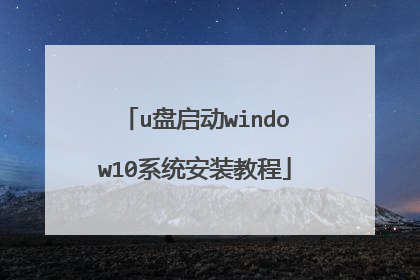
u盘装系统教程是怎样的?
《WePE 2.1下载附系统启动U盘制作教程》百度网盘资源免费下载:链接: https://pan.baidu.com/s/1L1mhVwhLxXPAYpY1CD2G5Q?pwd=kuax 提取码: kuaxPE系统是在Windows下制作出来的一个临时紧急系统,当电脑无法正常启动时,可以通过PE系统修复电脑里的各种问题PE系统是在Windows下制作出来的一个临时紧急系统,当电脑无法正常启动时,可以通过PE系统修复电脑里的各种问题,比如删除顽固病毒,修复磁盘引导分区,给硬盘分区,数据备份,安装电脑系统等。
安装U盘系统的方法是先将U盘插入计算机,然后按F12或F11或ESC键重新启动后启动快捷键,选择Windows PE resolution,输入PE,然后双击桌面上的[分区助手(无损]),选择磁盘1,单击[快速分区],打开此计算机micro PE工具箱,右键单击win10系统的ISO映像,选择[安装],然后按照提示进行操作。以UEFI模式安装ghost win10 64位为例,具体操作如下:1、制作wepe启动盘后,将下载的win10系统ISO映像复制到U盘。2、将U盘引导盘插入需要安装系统的计算机,重启后连续按F12启动快捷键,调出启动菜单对话框,选择标识的U盘选项,选择带UEFI模式的项目,按回车键进入。3、然后选择windows pe分辨率,默认选择第1个,按回车。4、输入PE后,双击桌面上的分区助手(无损),选择磁盘1,然后单击快速分区。5、设置分区数、分区大小和分区类型。因为选择了UEFI startup,所以应该选择GPT作为磁盘类型。如果[分区对齐到]为4K,扇区2048正常,或者可以选择扇区4096,确认后点击开始执行。6、GPT分区将有两个不带驱动器号的ESP和MSR,不要移动这两个分区,可以根据卷标[系统]判断系统磁盘的位置。7、然后打开micro PE工具箱,右击win10系统的ISO镜像,选择[load]。8、双击[双击安装系统]。Exe),运行安装工具,选择[还原分区],GHO WIM ISO映像路径将自动提取到win10.GHO,然后选择安装位置,选择并单击“确定”。9、如果弹出这个提示,不用管,点击是,继续。10、然后弹出这个对话框,选择完成后重启以及引导修复,点击是。11、转到这个界面,执行win10系统到磁盘C的安装和部署,这需要一段时间。12、操作完成后,10秒后会自动重启计算机。13、在重启过程中,取出U盘,然后进入此界面进行win10系统组件安装、驱动程序安装和激活操作。14、重新启动进入win10系统的自动配置过程,等待一段时间,最后进入win10系统的桌面,系统将安装新的计算机。注意事项:1、在使用U盘装系统的时候,中途不要退出,退出后需要重新开始。2、如果是非uefi机型,直接legacy模式安装,如果是uefi机型,要通过uefi U盘装。3、启动快捷键有F12、F11、Esc。4、选择windows pe分辨率,还可以选择第2个指定分辨率。5、在装载时,也可以右键—打开方式—资源管理器。
u盘安装系统的步骤,首先将事先制作好的u盘启动盘插入到电脑usb插口中,随即重启电脑后在看到开机画面时不停按下相应的启动快捷键,弹出的开机启动项选择窗口中选择usb启动并按下回车键确认即可进入U盘PE的主菜单界面。然后进入到PE系统桌面后会自动弹出PE装机工具,这里勾选下载的Win8系统,目标分区选择系统盘(一般为C盘),之后点击安装系统,等待安装完成即可,具体操作步骤如下:1、首先将事先制作好的u盘启动盘插入到电脑usb插口中,随即重启电脑后在看到开机画面时不停按下相应的启动快捷键,弹出的开机启动项选择窗口中选择usb启动并按下回车键确认即可进入U盘PE的主菜单界面。2、进入到PE系统桌面后会自动弹出PE装机工具,这里勾选下载的Win8系统,目标分区选择系统盘(一般为C盘),之后点击安装系统。3、进入系统的安装过程,这里不用操作,耐心等待完成后重启电脑即可进入下一步的安装。4、上面的步骤完成后重启电脑,进入最后的系统与驱动安装过程,这个步骤不用操作,只需要耐心等待。5、系统部署完成后进入到系统桌面即可。注意事项:1、到PE系统桌面后会自动弹出PE装机工具,这里勾选下载的Win8系统。2、将事先制作好的u盘启动盘插入到电脑usb插口中。
U盘安装系统是电脑重装系统比较常用的方法,视频教你怎么用U盘安装电脑系统。
u盘装系统,超详细教程,很简单
安装U盘系统的方法是先将U盘插入计算机,然后按F12或F11或ESC键重新启动后启动快捷键,选择Windows PE resolution,输入PE,然后双击桌面上的[分区助手(无损]),选择磁盘1,单击[快速分区],打开此计算机micro PE工具箱,右键单击win10系统的ISO映像,选择[安装],然后按照提示进行操作。以UEFI模式安装ghost win10 64位为例,具体操作如下:1、制作wepe启动盘后,将下载的win10系统ISO映像复制到U盘。2、将U盘引导盘插入需要安装系统的计算机,重启后连续按F12启动快捷键,调出启动菜单对话框,选择标识的U盘选项,选择带UEFI模式的项目,按回车键进入。3、然后选择windows pe分辨率,默认选择第1个,按回车。4、输入PE后,双击桌面上的分区助手(无损),选择磁盘1,然后单击快速分区。5、设置分区数、分区大小和分区类型。因为选择了UEFI startup,所以应该选择GPT作为磁盘类型。如果[分区对齐到]为4K,扇区2048正常,或者可以选择扇区4096,确认后点击开始执行。6、GPT分区将有两个不带驱动器号的ESP和MSR,不要移动这两个分区,可以根据卷标[系统]判断系统磁盘的位置。7、然后打开micro PE工具箱,右击win10系统的ISO镜像,选择[load]。8、双击[双击安装系统]。Exe),运行安装工具,选择[还原分区],GHO WIM ISO映像路径将自动提取到win10.GHO,然后选择安装位置,选择并单击“确定”。9、如果弹出这个提示,不用管,点击是,继续。10、然后弹出这个对话框,选择完成后重启以及引导修复,点击是。11、转到这个界面,执行win10系统到磁盘C的安装和部署,这需要一段时间。12、操作完成后,10秒后会自动重启计算机。13、在重启过程中,取出U盘,然后进入此界面进行win10系统组件安装、驱动程序安装和激活操作。14、重新启动进入win10系统的自动配置过程,等待一段时间,最后进入win10系统的桌面,系统将安装新的计算机。注意事项:1、在使用U盘装系统的时候,中途不要退出,退出后需要重新开始。2、如果是非uefi机型,直接legacy模式安装,如果是uefi机型,要通过uefi U盘装。3、启动快捷键有F12、F11、Esc。4、选择windows pe分辨率,还可以选择第2个指定分辨率。5、在装载时,也可以右键—打开方式—资源管理器。
u盘安装系统的步骤,首先将事先制作好的u盘启动盘插入到电脑usb插口中,随即重启电脑后在看到开机画面时不停按下相应的启动快捷键,弹出的开机启动项选择窗口中选择usb启动并按下回车键确认即可进入U盘PE的主菜单界面。然后进入到PE系统桌面后会自动弹出PE装机工具,这里勾选下载的Win8系统,目标分区选择系统盘(一般为C盘),之后点击安装系统,等待安装完成即可,具体操作步骤如下:1、首先将事先制作好的u盘启动盘插入到电脑usb插口中,随即重启电脑后在看到开机画面时不停按下相应的启动快捷键,弹出的开机启动项选择窗口中选择usb启动并按下回车键确认即可进入U盘PE的主菜单界面。2、进入到PE系统桌面后会自动弹出PE装机工具,这里勾选下载的Win8系统,目标分区选择系统盘(一般为C盘),之后点击安装系统。3、进入系统的安装过程,这里不用操作,耐心等待完成后重启电脑即可进入下一步的安装。4、上面的步骤完成后重启电脑,进入最后的系统与驱动安装过程,这个步骤不用操作,只需要耐心等待。5、系统部署完成后进入到系统桌面即可。注意事项:1、到PE系统桌面后会自动弹出PE装机工具,这里勾选下载的Win8系统。2、将事先制作好的u盘启动盘插入到电脑usb插口中。
U盘安装系统是电脑重装系统比较常用的方法,视频教你怎么用U盘安装电脑系统。
u盘装系统,超详细教程,很简单

如何设置电脑从u盘启动安装系统
所需工具:U盘启动盘:微pe工具箱怎么制作u盘启动盘 一、各品牌主板台式机、品牌一体机、笔记本电脑开机启动热键不一样,可以上网查询。二、使用启动热键一键设置U盘启动的方法:1、将制作好的U教授启动U盘插入电脑USB接口,开机或重新启动,按下对应的启动热键,比如F12;2、在弹出的启动项界面,按方向键选择U盘选项,一般为带USB Flash、USB Storage、USB HDD的选项,按Enter键进入;3、这时电脑就会进入到U盘启动盘安装系统主界面。三、BIOS设置usb启动步骤1、如果不支持启动热键,则插入U盘,重启不停按Del、F2、F1、F8等按键进入BIOS,不同品牌电脑开机进BIOS界面方法;2、选择Advanced BIOS Features回车;3、选择Hard Disk Boot Priority回车;4、选择USB-HDD按加减号、F5/F6或PageUP/PageDown,移动到第一位置,按F10回车重启;5、或者是切换到Boot或Startup,选择Hard Drive BBS Priorities回车;6、选择Boot Option #1回车,按或方向键移动选择,选择识别到的U盘选项,按回车键,一般是带有USB字样或者U盘品牌名称,比如下图KingstonDataTraveler这个是金士顿U盘,选择这个就是U盘启动盘; 7、按ESC返回,再选择Boot Option #1回车,选择U盘选项,回车,按F10保存重启。
你好, U盘装系统步骤:1、制作U盘启动盘。这里推荐大白菜U盘启动盘制作工具,在网上一搜便是。2、U盘启动盘做好了,我们还需要一个GHOST文件,可以从网上下载一个ghost版的XP/WIN7/WIN8系统,或你自己用GHOST备份的系统盘gho文件,复制到已经做好的U盘启动盘内即可。3、设置电脑启动顺序为U盘,根据主板不同,进BIOS的按键也各不相同,常见的有Delete,F12,F2,Esc等进入BIOS,找到“Boot”,把启动项改成“USB-HDD”,然后按“F10”—“Yes”退出并保存,再重启电脑既从U盘启动。有的电脑插上U盘,启动时,会有启动菜单提示,如按F11(或其他的功能键)从U盘启动电脑,这样的电脑就可以不用进BIOS设置启动顺序。4、用U盘启动电脑后,运行大白菜WinPE,接下来的操作和一般电脑上的操作一样,你可以备份重要文件、格式化C盘、对磁盘进行分区、用Ghost还原系统 备份来安装操作系统
把u盘插入电脑,u盘里面安装wimpe启动系统,然后开启电脑,电脑屏幕出现自检后,按F12后,出现启动盘选择,找到你插入的那个u盘,然后回车,就可以进去u盘启动系统,如果按F12没有显示u盘,也就没法选择,看看u盘有没有读到,有没有插好,换个usn插口试试,直到启动后显示出来并且可以选择才可以使用的,进去后,就可以重新安装新系统了
如何用U盘安装电脑系统?的视频教程
你好, U盘装系统步骤:1、制作U盘启动盘。这里推荐大白菜U盘启动盘制作工具,在网上一搜便是。2、U盘启动盘做好了,我们还需要一个GHOST文件,可以从网上下载一个ghost版的XP/WIN7/WIN8系统,或你自己用GHOST备份的系统盘gho文件,复制到已经做好的U盘启动盘内即可。3、设置电脑启动顺序为U盘,根据主板不同,进BIOS的按键也各不相同,常见的有Delete,F12,F2,Esc等进入BIOS,找到“Boot”,把启动项改成“USB-HDD”,然后按“F10”—“Yes”退出并保存,再重启电脑既从U盘启动。有的电脑插上U盘,启动时,会有启动菜单提示,如按F11(或其他的功能键)从U盘启动电脑,这样的电脑就可以不用进BIOS设置启动顺序。4、用U盘启动电脑后,运行大白菜WinPE,接下来的操作和一般电脑上的操作一样,你可以备份重要文件、格式化C盘、对磁盘进行分区、用Ghost还原系统 备份来安装操作系统
把u盘插入电脑,u盘里面安装wimpe启动系统,然后开启电脑,电脑屏幕出现自检后,按F12后,出现启动盘选择,找到你插入的那个u盘,然后回车,就可以进去u盘启动系统,如果按F12没有显示u盘,也就没法选择,看看u盘有没有读到,有没有插好,换个usn插口试试,直到启动后显示出来并且可以选择才可以使用的,进去后,就可以重新安装新系统了
如何用U盘安装电脑系统?的视频教程

用u盘重装系统步骤详解
U盘装系统,是现如今很流行的一种装系统的方法。用u盘重装系统步骤详解有哪些的呢,我们来看看下文。 u盘重装电脑 (一)制作好U盘启动盘。 1. 下载MaxDOS+WinPE,先到网上去下载一个叫“老毛桃WinPE”的工具到硬盘里,再把U盘接在电脑上,然后按下面的步骤一步步来就可以制作一个能启动的`U盘了。 2.在安装界面输入“Y”回车。 3.安装程序将检测到你当前已连接好的U盘,并列表出来。如果没有检测到U盘,请你重插U盘,并按“Y”返回主菜单,重新开始安装。 4.按任意键后,弹出格式化工具,---选中U盘--FAT32--ga开始格式化U盘。 5.格式化完成后,点击“确定”,再点击下面的“关闭”,安装程序将进入下一步,写入引导记录,按任意键进入写入引导记录。 6.按任意键后,(1)磁盘:选U盘。(2)选项:可以不作任何改变,也可以勾选四项:不保存原来MBR,不引导原来MBR,输出详细信息,启动时不搜索软盘。点[安装]开始写入引导。 7.写入引导记录后,回车--退出。 8.按任意键,数据写入。 9.数据写入界面,在‘目标文件夹’处,点‘浏览’,选择U盘,点击[安装] 10.安装完成后,按任意键退出 11.至此,双启动U盘启动盘就制作好了,重启电脑,在BIOS里设置HDD中的USB启动。 12,把系统光盘镜像文件ISO和GHOST镜像文件复制到U盘里。 (二)用U盘安装系统的2种方法: 1 U盘启动,进PE,开始--程序--磁盘光盘工具--Virtual Drive Manager (PE自带的虚拟光驱)--装载--浏览--选中U盘上的光盘镜像文件ISO,----打开--确定。(此时,Virtual Drive Manager不要关闭)(这时,打开PE下的“我的电脑”,“有移动可存储设备”下,就有你刚才所选中镜像的CD了。)。再从开始菜单找到GHOST程序,就可安装系统了。 2. U盘启动后,进PE---开始--程序--克隆工具--调出GHOST界面,选中U盘上的镜像文件GHO,就可以把系统装到C盘了。 3. 加载虚拟光驱,--选中U盘里的ISO光盘镜像,--打开虚拟光驱,---浏览光盘文件,--双击GHOST镜像安装器,-确定---重启计算机--开机后就自动进入GHOST界面进行安装系统。

